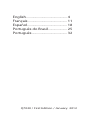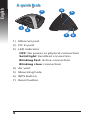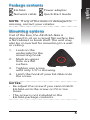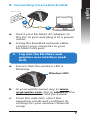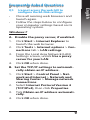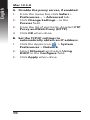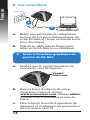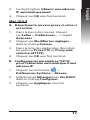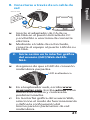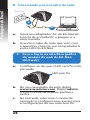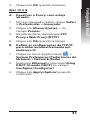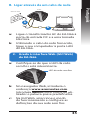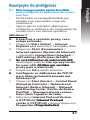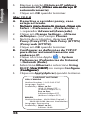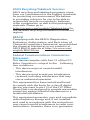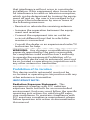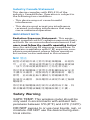Asus EA-N66 Instruções de operação
- Categoria
- Roteadores
- Tipo
- Instruções de operação
A página está carregando ...
A página está carregando ...

English ............................................. 4
Français ........................................... 11
Español ............................................ 18
Português do Brasil ..................... 25
Português ....................................... 32
Q7020 / First Edition / January 2012
A página está carregando ...
A página está carregando ...
A página está carregando ...
A página está carregando ...
A página está carregando ...
A página está carregando ...
A página está carregando ...
A página está carregando ...
A página está carregando ...
A página está carregando ...
A página está carregando ...
A página está carregando ...
A página está carregando ...
A página está carregando ...

18
Español
1
2
3
4
5
7 6
Un vistazo rápido
1) Puerto Ethernet
2) Puerto de alimentación (entrada de DC)
3) Indicador LED
Desligado: Sem energia ou conexão
física
Luz sólida: Conexão excelente
Piscando rápido: Conexão ativa
Piscando lentamente: conexão
4) Ranuras de ventilación
5) Oricio para instalación en pared
6) Botón WPS
7) Botón Restablecer
A página está carregando ...
A página está carregando ...
A página está carregando ...
A página está carregando ...
A página está carregando ...
A página está carregando ...

25
Português do Brasil
Uma rápida olhada
1) Porta Ethernet
2) Entrada da Fonte de Alimentação
3) Indicador LED
Desligado: Sem energia ou conexão
física
Luz sólida: Conexão excelente
Piscando rápido: Conexão ativa
Piscando lentamente: conexão
4) Saída de ar
5) Orifício de montagem na parede
6) Botão WPS
7) Botão de Reiniciali-zação
1
2
3
4
5
7 6

26
Português do Brasil
Opções de montagem
Pronto para uso, o ASUS EA-N66 é
projetado para ser posicionado em uma
superfície plana como um chário ou
estante de livros. A unidade pode também
ser convertida para montagem na parede
ou teto.
1. Olhe no lado de
baixo do gancho
de montagem.
2. Marque um orifício
superior em uma
superfície plana.
3. Aperte um parafuso até que apenas
1/4’’ esteja aparecendo.
4. Aperte o gancho de seu EA-N66 ao
parafuso.
Conteúdo da Embalagem
EA-N66 Fonte de Alimentação
Cabo de Rede Guia de Instalação Rápida
NOTA: No caso de falta ou dano de
qualquer um dos itens, por favor contate
imediatamente seu revendedor ou loja
onde adquiriu o produto.
Notas:
• Re-ajuste o parafuso se você não puder
apertar o EA-N66 no parafuso ou se
estiver muito frouxo.
• O parafuso não vem incluso nos
conteúdos da embalagem do EA-N66

27
Português do Brasil
Começando
1. Conecte a uma rede sem o.
A. Conectando pelo botão WPS
O botão WPS (Conguração Wi-Fi Prote-
gida) permite que você se conecte a uma
rede segura e protegida.
2. Pressione o
botão WPS
no roteador.
1. Pressione o
botão WPS
no EA-N66.

28
Português do Brasil
B. Conectando por um cabo de rede
a: Insira seu adaptador AC do EA-N66 AC
à porta de entrada DC e plugue-o a
uma tomada.
b: Usando o cabo de rede que vem com
o aparelho, conecte seu computador à
porta LAN do EA-N66.
EA-N66
Power
Wall Power Outlet
LAN
a
b
2. Faça o log in na interface gráca
do usuário da web do EA-N66
(GUI web).
a: Certique-se de que o LED sem o está
piscando.
LED
sem o
b: No seu navegador da web, digite
www.asusrouter.com. Digite admin
como o nome de usuário padrão e
senha.
c: No GUI web, selecione o modo de
operação e congure seus ajustes para
a conguração da sua rede sem o.

29
Português do Brasil
NOTA: Se o GUI web não foi lançado,Se o GUI web não foi lançado,
consulte a seção Perguntas Mais Fre-
quentes section.
Modos de operação
O ASUS EA-N66 oferece três modos de
operação: Ethernet Adapter (Adaptador
de Ethernet), Access Point (AP) (Ponto de
Acesso (AP)), e Repeater.
NOTA: Siga o Assistente de Conguração
GUI para este modos.
Modo Adaptador de Ethernet
Por padrão, o EA-N66 é denido para o
modo Adaptador de Ethernet. Neste modo,
você pode conectar qualquer dispositivo
habilitado para Ethernet à sua rede sem o
local pelo roteador sem o. Este modo é
perfeito para dispositivos de home theater
tais como Internet TV, TiVo e Blu-ray player.
Internet TV
ADSL/
Cable
modem

30
Português do Brasil
Perguntas Frequentes (FAQs)
Q1: Eu não posso acessar o GUI web para
congurar os ajustes do roteador sem
o.
• Feche todos os navegadores da web
em execução e lance-os novamente.
• Siga as etapas abaixo para congurar
os ajustes de seu computador, baseado
no seu sistema operacional.
Windows 7
A. Desativar o Proxy, caso esteja ativado.
1. Clique em Iniciar > Abrir o Internet
Explorer.
2. Clique em Ferramentas > Opções da
Internet > Aba Conexão > Congu-
rações da LAN.
3. Nas congurações da LAN, desmarcar
Usar um servidor PROXY para a LAN.
4. Clique em OK quando terminar.
B. Denir as congurações de TCP/IP
para obter automaticamente um
endereço IP.
1. Clique em Iniciar > Painel de controle
> Rede e Internet > Central de Rede
e compartilhamento >Gerenciar
conexões de rede.
2. Selecione IP (Internet Protocol)
versão 4 (TCP/IPv4) ou IP (Internet
Protocol) versão 6 (TCP/IPv6) e
depois em Propriedades.
3. Clique em obter um endereço de IP
automaticamente.

31
Português do Brasil
4. Clique em OK quando terminar.
Mac 10.5.8
A. Desativar o Proxy, caso esteja
ativado.
1. No seu navegador Safari, clique Safari
> Preferências > Avançado.
2. Clique em Alterar Ajustes.... no
campo Proxies.
3. Na tela de Rede, desmarque FTP
Proxy e Web Proxy (HTTP).
4. Clique em OK quando terminar.
B. Denir as congurações de TCP/IP
para obter automaticamente um
endereço IP.
1. Clique no ícone Apple (maçã) >
System Preferences (Preferências do
Sistema) > Network (Rede).
2. Selecione Ethernet e selecione Using
DHCP (Usando DHCP) no campo
Congure (Congurar).
3. Clique em Apply (Aplicar) quando
concluído.

32
Português
Visão geral
1) Ethernet port
2) Porta de alimentação (Entrada DC)
3) Indicador LED
Desligado: Sem energia ou sem
ligação física
Estático: Ligação excelente
Intermitente rápido: Ligação activa
Intermitente lento: ligação
4) Entrada de ar
5) Orifícios para montagem na parede
6) Botão WPS
7) Botão de reposição
1
2
3
4
5
7 6

33
Português
Opções de montagem
O EA-N66 da ASUS foi concebido para estar
numa superfície plana e elevada, como
um arquivo de cheiros ou uma estante
de livros. A unidade também pode ser
convertida para montagem numa parede
ou tecto.
1. Localize na parte
inferior o gancho
de instalação.
2. Marque dois
orifícios superiores
numa parede ou
numa superfície
plana e elevada.
3. Aperte um parafuso até carem
apenas 5 milímetros à mostra.
4. Fixe o gancho do EA-N66 no parafuso.
Conteúdo da embalagem
EA-N66 Transformador
Cabo de rede Guia de consulta
rápida
NOTA: Caso algum item esteja danicado
ou em falta, contacte o seu revendedor.
NOTAS:
• Reajuste o parafuso caso não consiga
xar o EA-N66 ou se o parafuso estiver
demasiado desapertado.
• O parafuso não está incluído na
embalagem do EA-N66

34
Português
Introdução
1. Ligar a uma rede sem os.
A. Ligar utilizando o botão WPS
O botão WPS (Wi-Fi Protected Setup)
permite ligar a uma rede segura e
protegida.
2. Prima o
botão WPS
no router.
1. Prima o
botão WPS
no EA-N66.

35
Português
B. Ligar através de um cabo de rede
a: Ligue o transformador AC do EA-N66 à
porta de entrada DC e a uma tomada
eléctrica.
b: Utilizando o cabo de rede fornecido,
ligue o seu computador à porta LAN
do EA-N66.
EA-N66
Power
Wall Power Outlet
LAN
a
b
2. Aceda à interface Web (GUI Web)
do EA-N66.
a: Certique-se de que o LED da rede
sem os está intermitente.
LED da rede sem os
b: No navegador Web, introduza o
endereço www.asusrouter.com.
Introduza admin como nome de uti-
lizador e palavra-passe predenidos.
c: Na GUI Web, seleccione o modo
de funcionamento e congure as
denições da sua rede sem os.

36
Português
NOTA: Se a GUI Web não for apresentada,
consulte a secção Perguntas
frequentes.
Modos de funcionamento
O ASUS EA-N66 oferece três modos
de funcionamento. Ethernet Adapter
(Adaptador Ethernet), Access Point
(Ponto de Acesso) (AP), e Repeater
(Repetidor).
NOTA: Siga as instruções do Assistente de
Conguração GUI para mudar para estes
modos.
Modo de Adaptador Ethernet
Por predenição, o EA-N66 está
congurado para o modo de
Adaptador Ethernet. Neste modo, poderá
ligar qualquer dispositivo com ligação
Ethernet à sua rede sem os doméstica
através do router sem os. Este modo é
perfeito para dispositivos de cinema em
casa, como por exemplo uma TV com
Internet, TiVo, e um leitor de Blu-ray.
TV com
Internet
Modem
ADSL/Cabo
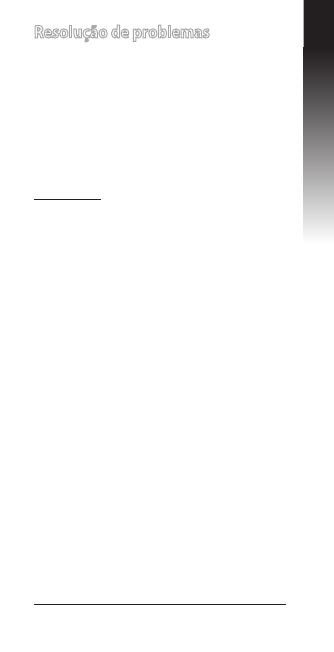
37
Português
Resolução de problemas
P1: Não consigo aceder à interface Web Não consigo aceder à interface WebNão consigo aceder à interface Web
para congurar as denições do router
sem os.
• Feche todas os navegadores Web que
estejam a ser executados e execute
novamente.
• Siga os passos indicados abaixo para
congurar as denições do computador de
acordo com o seu sistema operativo.
Windows 7
A.
Desactive o servidor proxy, caso
esteja activado.
1. Clique em Start (Iniciar) > Internet
Explorer para executar o navegador Web.
2. Clique em Tools (Ferramentas) >
Internet options (Opções da Internet)
> separador Connections (Ligações) >
LAN settings (Denições de LAN).
3. No ecrã Denições de rede local (LAN), No ecrã Denições de rede local (LAN),No ecrã Denições de rede local (LAN),
desmarque a opção Use a proxy server
for your LAN (Utilizar um servidorUtilizar um servidor
proxy para a rede local).
4. Clique em OK quando terminar.
B.
Congurar as denições de TCP/IP
para obter automaticamente um
endereço IP.
1. Clique em Start (Iniciar) > Control Panel
(Painel de Controlo) > Network and
Internet (Rede e Internet) > Network
and Sharing Center (Centro de Rede e
Partilha) > Manage network connec-
tions (Gerir Ligações de rede).
2. Seleccione Internet Protocol Version
4 (TCP/IPv4) (Internet ProtocolInternet Protocol
versão 4 (TCP/IPv4)) e depois clique
em
Properties (Propriedades)Propriedades).

38
Português
3. Marque a opção Obtain an IP address
automatically (Obter um endereço IPObter um endereço IP
automaticamente).
4. Clique em OK quando terminar.
Mac 10.5.8
A.
Desactive o servidor proxy, caso
esteja activado.
1. Na barra menu barra de menus, clique em Na barra menu barra de menus, clique emNa barra menu barra de menus, clique em
Safari > Preferences... (Preferências...)
> separador Advanced (Avançada).
2. Clique em Change Settings... (Alterar
denições...) no campo Proxies.
3. Na lista de protocolos, desarque FTP
Proxy (Proxy FTP) e Web Proxy (HTTPS)
(Proxy web (HTTPS)).
4. Clique em OK quando terminar.
B.
Congurar as denições de TCP/IP
para obter automaticamente um
endereço IP.
1. Clique no ícone Apple > System
Preferences (Preferências do Sistema)
> Network (Rede).
2. Seleccione Ethernet e seleccione Using
DHCP (Usar DHCP)Usar DHCP) no campo Congure
(Congurar)Congurar).
3. Clique em Apply(Aplicar) quando terminar.
SUPPORT HOTLINE
USA/ CANADA
Hotline Number: 1-812-282-2787
Language: English
Availability: Mon. to Fri.
8:30-12:00am EST
(5:30am-9:00pm PST)
Sat. to Sun.
9:00am-6:00pm EST
(6:00am-3:00pm PST)
BRAZIL
Hotline Number: 4003 0988 (Capital) /
0800 880 0988 (demais localidades)
Language: Portuguese
Availability: Mon. to Fri.
9:00am-18:00
A página está carregando ...
A página está carregando ...
A página está carregando ...
A página está carregando ...
A página está carregando ...
A página está carregando ...
-
 1
1
-
 2
2
-
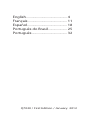 3
3
-
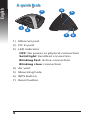 4
4
-
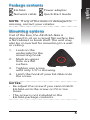 5
5
-
 6
6
-
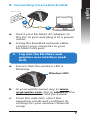 7
7
-
 8
8
-
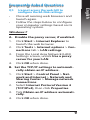 9
9
-
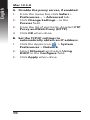 10
10
-
 11
11
-
 12
12
-
 13
13
-
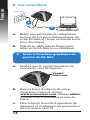 14
14
-
 15
15
-
 16
16
-
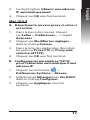 17
17
-
 18
18
-
 19
19
-
 20
20
-
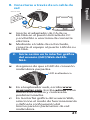 21
21
-
 22
22
-
 23
23
-
 24
24
-
 25
25
-
 26
26
-
 27
27
-
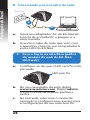 28
28
-
 29
29
-
 30
30
-
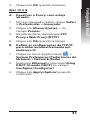 31
31
-
 32
32
-
 33
33
-
 34
34
-
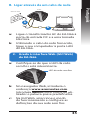 35
35
-
 36
36
-
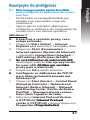 37
37
-
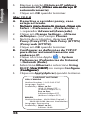 38
38
-
 39
39
-
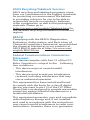 40
40
-
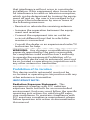 41
41
-
 42
42
-
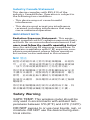 43
43
-
 44
44
Asus EA-N66 Instruções de operação
- Categoria
- Roteadores
- Tipo
- Instruções de operação
em outros idiomas
- español: Asus EA-N66 Instrucciones de operación
- français: Asus EA-N66 Mode d'emploi
- English: Asus EA-N66 Operating instructions
Artigos relacionados
-
Asus EAN66 Manual do proprietário
-
Asus EA-N66 PG8661 Manual do usuário
-
Asus WL330N Manual do usuário
-
Asus (WL-330) Manual do usuário
-
Asus RP-N53 Manual do usuário
-
Asus RT-N53 Manual do usuário
-
Asus RT-N16 WEU7708 Manual do proprietário
-
Asus RT-N56U WEU7823 Manual do proprietário
-
Asus RT-AC66U WEU7417 Manual do usuário
-
Asus RT-N66U Dark Knight Manual do usuário